Иллюстрированный самоучитель по AutoCAD 2004
с помощью одного из двух
Далее на странице Orientation (Ориентация) (рис. 10.34) с помощью одного из двух переключателей (Portrait (Книжная) и Landscape (Альбомная)) необходимо выбрать ориентацию чертежа на листе.
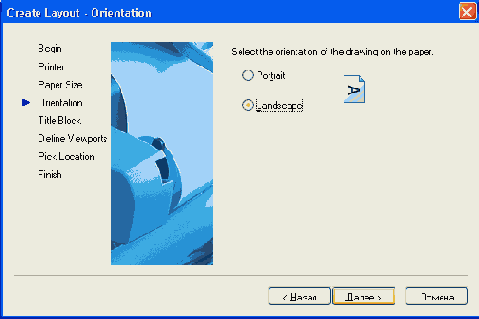
Рис. 10.34. Страница Create Layout — Orientation
Следующая страница (рис. 10.35) предлагает выбрать основную надпись из тех шаблонов, которые доступны в данной версии AutoCAD.
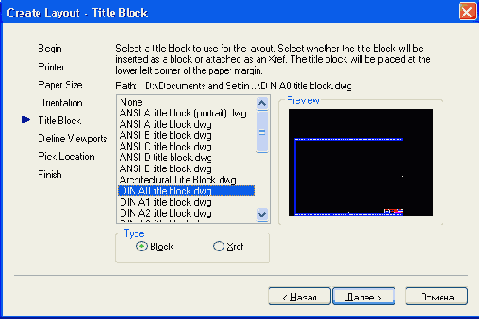
Рис. 10.35. Страница Create Layout — Title Block
Если вы выбираете какую-нибудь из основных надписей, то в области Туре (Тип) с помощью двух переключателей нужно еще указать, будет ли она вставлена блоком или внешней ссылкой. Далее появляется страница для видовых экранов (рис. 10.36).
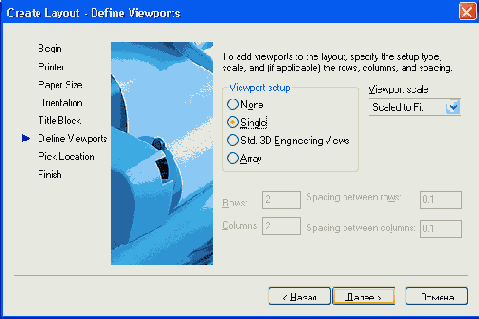
Рис. 10.36. Страница Create Layout - Define Viewports
Здесь вы можете с помощью группы из четырех переключателей Viewport setup (Способ расположения) указать способ расположения видовых экранов:
В случае выбора одного из двух последних переключателей группы Viewport setup (Способ расположения) необходимо еще дополнительно указывать расстояние между видовыми экранами по горизонтали и вертикали. Кроме того, при выборе положения Array (Массив) с помощью соответствующих полей Rows (Ряды) и Columns (Столбцы) надо указать количество видовых экранов. Если же построение видовых экранов задано, то необходимо в раскрывающемся списке Viewport scale (Масштаб видовых экранов) также указать устанавливаемый в них масштаб.
Следующая страница (рис. 10.37) предлагает задать положение зоны видовых экранов. Для задания нужно щелкнуть по кнопке Select location (Положение). Система AutoCAD тогда закрывает страницу, генерирует новый лист и просит на нем указать точки положения экрана или группы экранов.
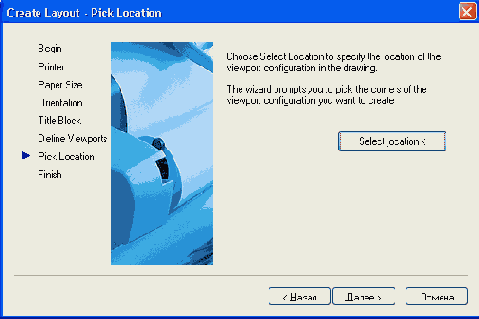
Рис. 10.37. Страница Create Layout— Pick Location
Далее выводится заключительное окно мастера создания листа (рис. 10.38).
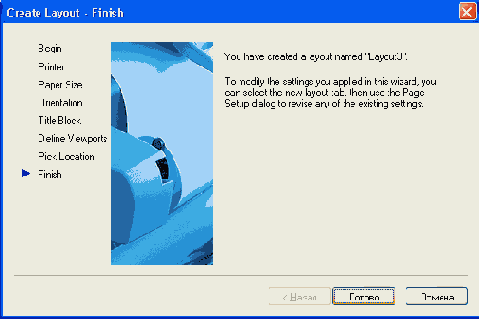
Рис. 10.38. Страница Create Layout — Finish
В этом окне сообщается о завершении операции и о том, как можно изменить параметры листа в дальнейшем. На рис. 10.39 приведен результат создания листа Основной элемент с конструкторским набором видовых экранов и без основной надписи.
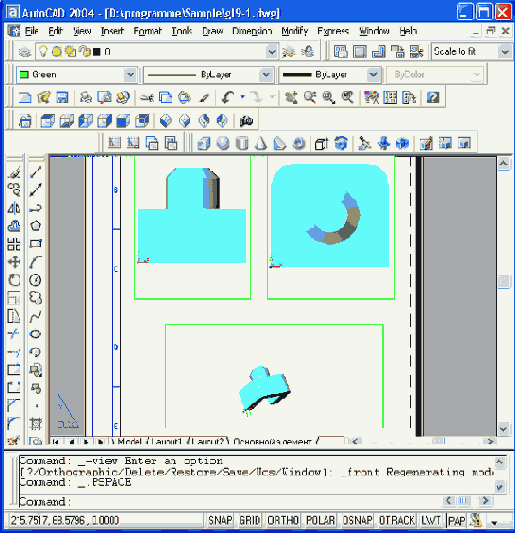
Рис. 10.39. Конструкторский набор видовых экранов
CompEbook.ru Железо, дизайн, обучение и другие